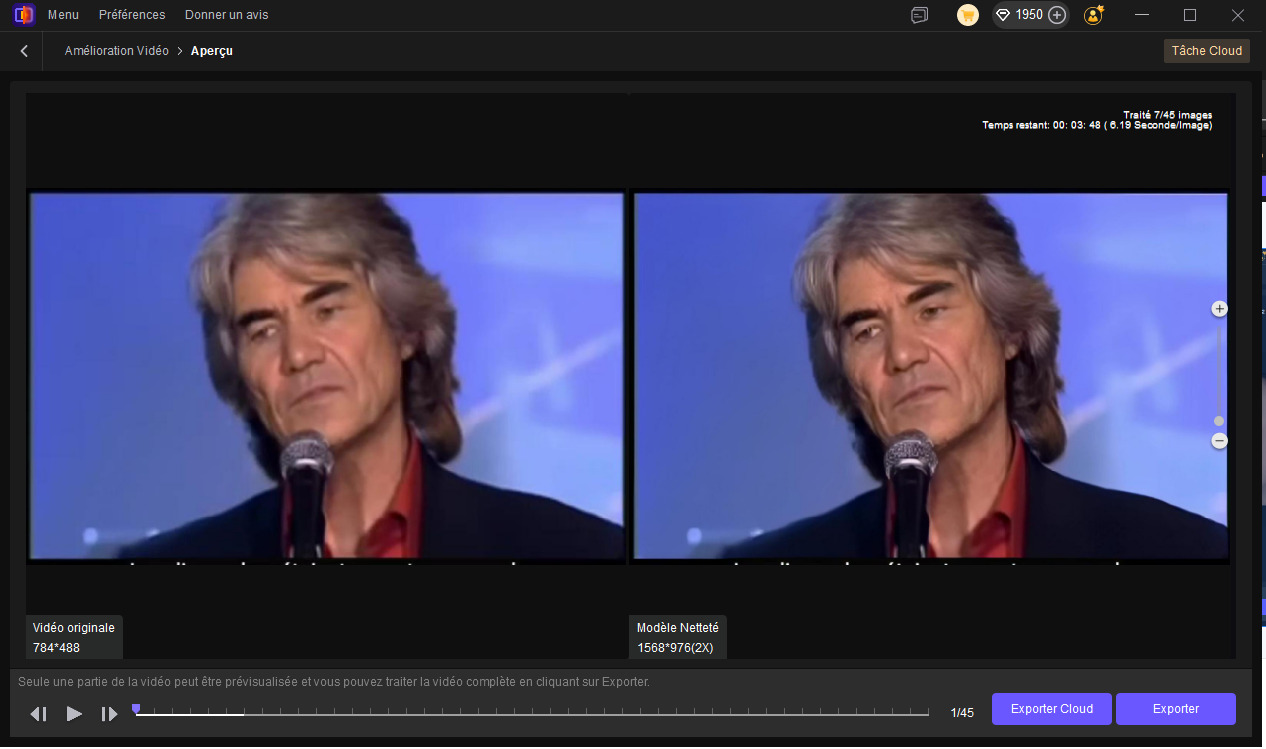Catalogue
Pour aider les utilisateurs professionnels à résoudre des problèmes spécifiques de qualité vidéo, HitPaw VikPea présente le modèle de netteté professionnel. Ce modèle est conçu pour améliorer la clarté des contours et des détails vidéo, en mettant en valeur les sujets tout en restaurant un aspect propre et naturel. Il offre également aux créateurs des options de contrôle flexibles, allant de l'optimisation en un clic à des ajustements précis. Même les vidéos générées par l'IA de moindre qualité peuvent être instantanément améliorées avec ce modèle de netteté professionnel.
Qu'est-ce que le modèle de netteté
Le modèle de netteté dans HitPaw VikPea est un nouveau modèle IA professionnel ajouté pour les utilisateurs qui souhaitent rendre les vidéos plus nettes avec une clarté et des détails accrus. Contrairement aux outils d'amélioration généraux, ce modèle se concentre spécifiquement sur le contour des bords, la restauration des textures et la mise en valeur des sujets, ce qui le rend parfait pour du contenu professionnel ou des séquences nécessitant un raffinement supplémentaire.
Le modèle de netteté propose deux manières d'affiner vos clips vidéo avec l'IA :
- Traitement en un clic : Le modèle analyse automatiquement votre vidéo et applique le meilleur effet de netteté.
- Contrôles personnalisés : Les utilisateurs avancés peuvent ajuster finement la force de la netteté pour obtenir le résultat exact souhaité.
En bref, il ne s'agit pas seulement de rendre votre vidéo plus claire, mais de vous donner un contrôle précis sur la récupération des détails et la mise en valeur des sujets, vous permettant d'affiner véritablement une vidéo selon des normes professionnelles.
Quand utiliser le modèle de netteté
Le modèle de netteté est idéal chaque fois que votre vidéo souffre de flou, de flou ou d'un manque de détails fins. Voici les scénarios les plus courants pour l'utiliser améliorer la netteté d'une vidéo :
- Restaurer des vidéos anciennes ou en basse résolution : donner une nouvelle vie à des enregistrements vintage ou à des séquences capturées sur des appareils plus anciens en affinant les bords et en récupérant les textures.
- Améliorer les séquences à main levée ou en mouvement : faire apparaître les sujets en mouvement plus nets et plus stables sans introduire d'artéfacts non naturels.
- Mettre en valeur les détails dans le contenu professionnel : parfait pour les photographes, cinéastes et créateurs de contenu qui ont besoin que chaque texture et contour se distingue dans des projets de haute qualité.
- Améliorer les vidéos générées par l'IA : améliorer le réalisme du contenu créé par l'IA qui pourrait sembler légèrement flou en appliquant la netteté vidéo IA pour ajouter de la clarté et de la profondeur.
Si vous recherchez la précision, la précision des détails et une qualité de niveau professionnel, le modèle de netteté est le bon choix pour affiner efficacement une vidéo.
Comment utiliser le modèle de netteté professionnel
Étape 1. Télécharger et lancer HitPaw VikPea
Ouvrez HitPaw VikPea sur votre PC ou Mac. Assurez-vous d'utiliser la dernière version pour accéder à tous les nouveaux modèles et fonctionnalités IA.
Étape 2. Importer votre vidéo à améliorer la netteté d'une vidéo
Importez votre fichier vidéo en le faisant glisser dans l'espace de travail « Améliorateur vidéo » à partir de l'onglet Accueil.
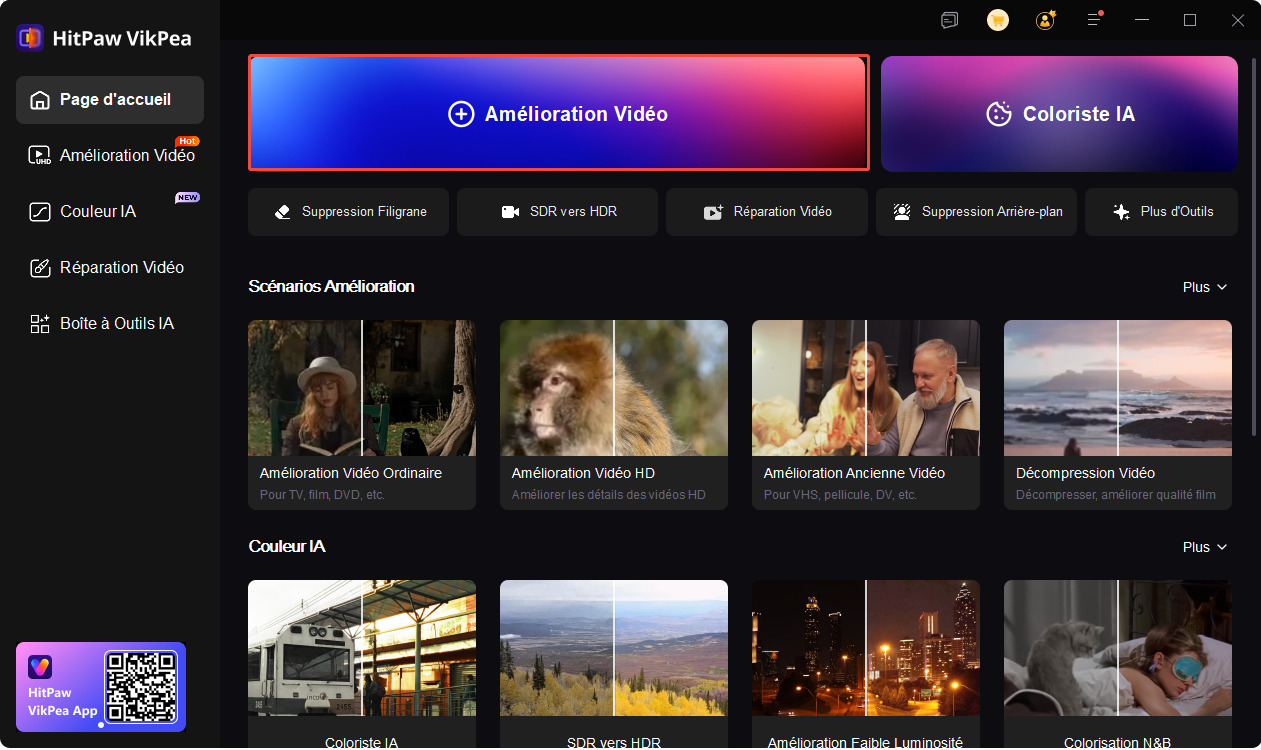
Ou, vous pouvez passer à l'onglet « Améliorateur vidéo » et télécharger votre fichier vidéo dans l'espace de travail.

Étape 3. Sélectionner le modèle professionnel
Après avoir importé vos fichiers vidéo, choisissez « Modèle professionnel » dans la liste des modules. Vous trouverez des options comme Modèle décompression, Modèle débruitage, et Modèle netteté.
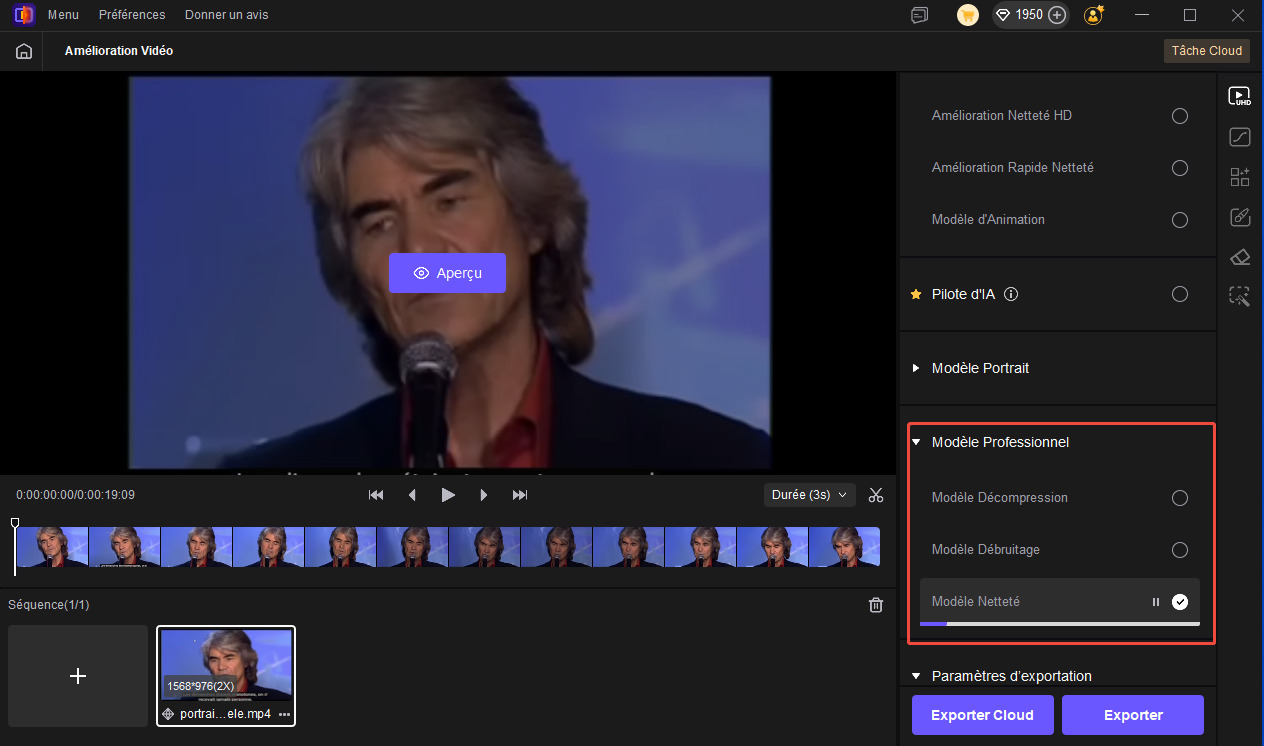
Étape 4. Choisir le modèle de netteté
Cliquez sur « Modèle de netteté » pour activer le mode d'affinement vidéo et vous préparer à affiner des vidéos avec une précision IA.
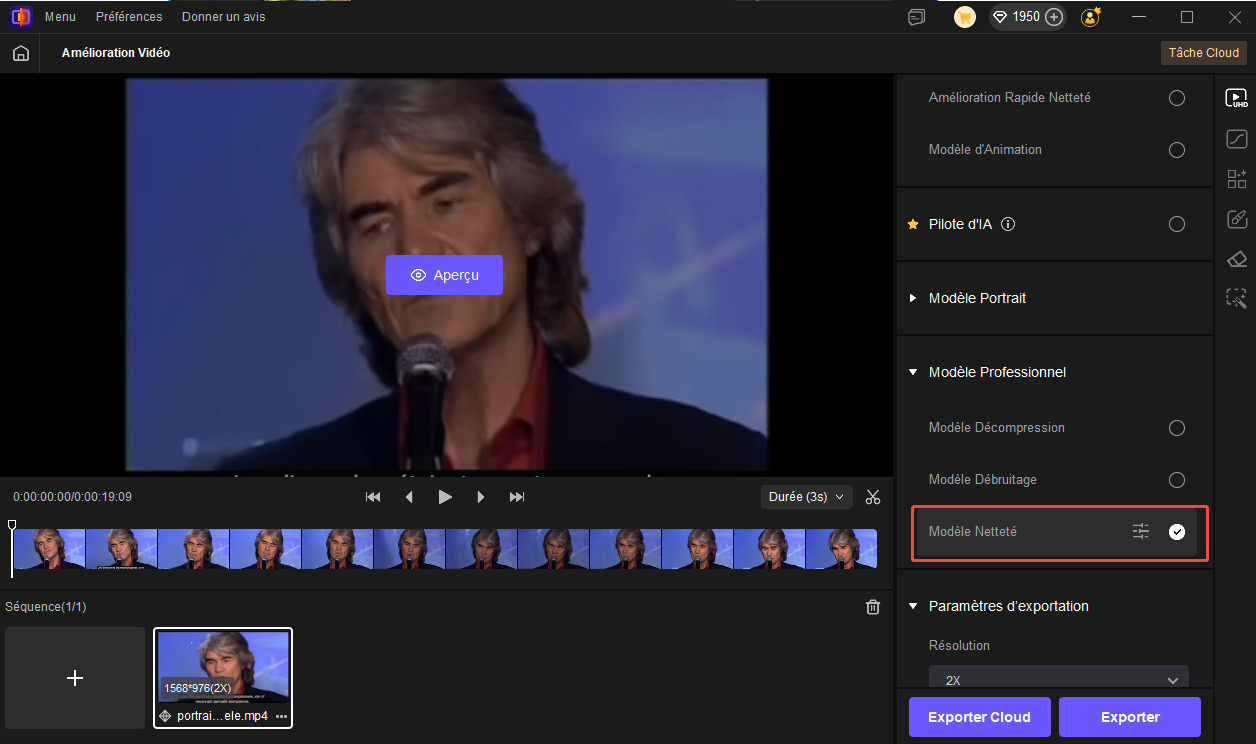
Étape 5. Personnaliser le mode de traitement vidéo
- Traitement automatique en un clic : Le système analysera automatiquement votre vidéo et appliquera le meilleur effet de netteté vidéo IA. Recommandé pour les utilisateurs souhaitant des résultats rapides et optimaux avec une configuration minimale.
- Traitement personnalisé : Ajustez le curseur Force pour augmenter ou diminuer l'intensité de la netteté, équilibrant clarté et détails naturels. Ce mode est idéal pour les utilisateurs qui souhaitent un contrôle précis lors de l'affinement d'une vidéo.
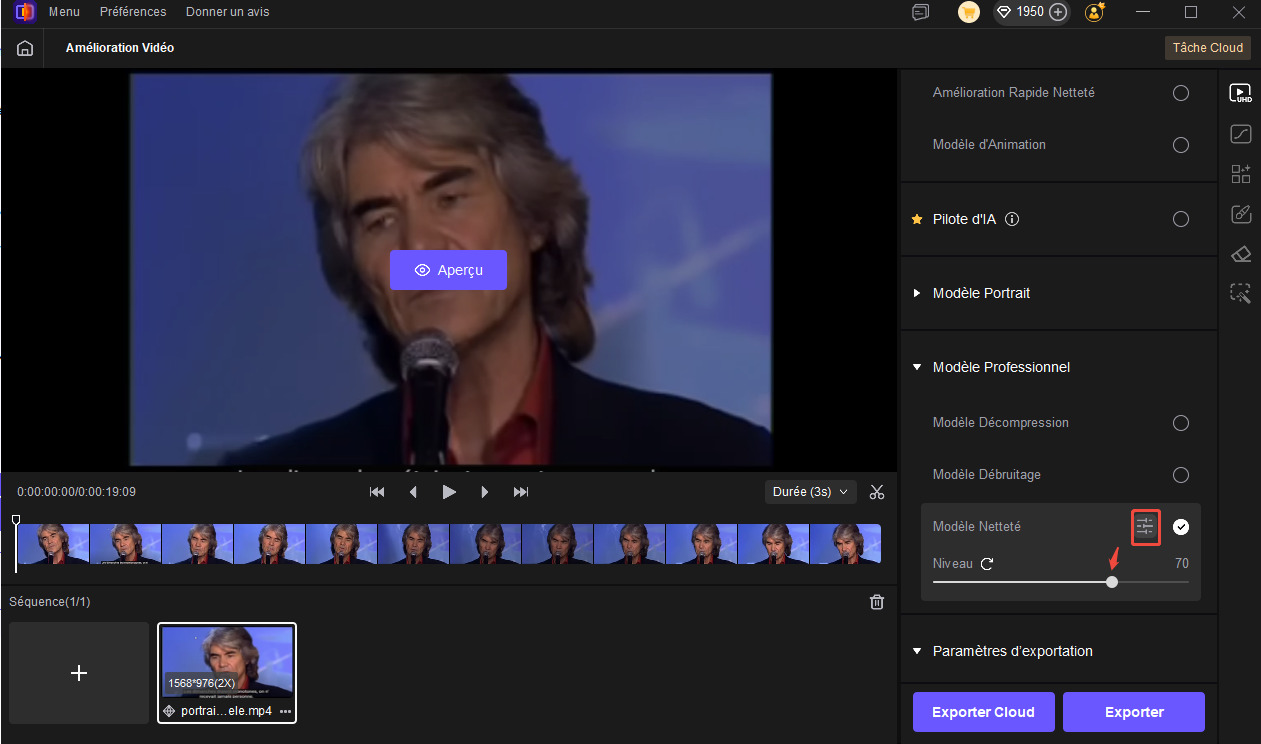
Étape 6. Prévisualiser et exporter la vidéo affinée
Utilisez la fonction « Prévisualisation » pour comparer la vidéo originale avec la version affinée avant l'exportation. Une fois satisfait, cliquez sur « Exporter » ou « Exportation Cloud » pour enregistrer la vidéo propre sur votre appareil.